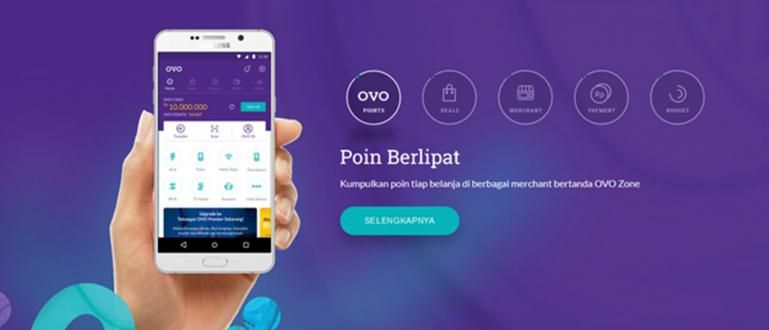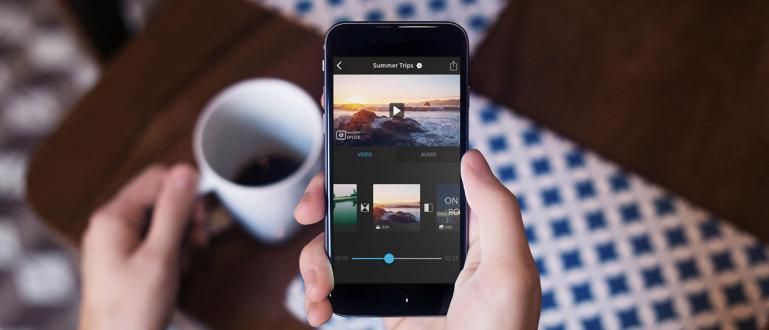Flashdisk ei loe sülearvutis või arvutis? Loetamatu välklambi põhjuse ja parandamise väljaselgitamiseks vaadake järgmist selgitust!
Loetamatu mälupulk võib teid häirida, eriti kui see probleem ilmneb kriitilistel aegadel. Kas olete ka seda kogenud?
Flashdisk on tänapäeval üks kõige sagedamini kasutatavaid olulisi failide salvestuskohti. Pole ime, et selle väikese asja eest on alati hästi hoolitsetud.
Kahjuks ei pruugita välku arvutis või sülearvutis ohtliku arvutiviiruse või muu tõttu tuvastada. See peab olema ka probleem, mida olete sageli kogenud.
Noh, selles artiklis selgitab ApkVenue põhjuseid ja kuidas lahendada loetamatu välklamp mida saate hõlpsalt proovida. Kuulake tähelepanelikult, jah!
Põhjused ja kuidas ületada loetamatu Flashdisk
Flashdiski tuvastamata jätmine on kindlasti põhjustatud mitmest tegurist. Seega peate teadma põhjust, et saaksite sellega õigesti toime tulla.
Noh, siin on selgitus selle põhjuste ja loetamatu välgu parandamise kohta, mida peaksite proovima, kamp!
Põhjus Flashdisk Lugemata ja tuvastatud

Enne kui lähete edasi, oleks tore, kui saaksite esmalt teada mõned põhjused, miks välku ei saa teleris, mobiiltelefonis, sülearvutis või arvutis lugeda.
Muidugi on igal probleemil, mis põhjustab välklambi kahjustusi, oma viis sellega toime tulla, teate. Nii et ärge tehke viga, olgu!
Alustades füüsilistest probleemidest, viirusrünnakutest ja pahavara, nendega seotud isikutele tarkvara Jaka on allpool täielikult üle vaadanud.
1. Port Määrdunud USB või Pendrive pistik
Esimene asi, mida saate teha, on kontrollida füüsilist seisundit, hea milleski sadamasse USB arvutis või sülearvutis, samuti välklamp.
Kui tavaliselt asetate oma mälupulga, arvuti või sülearvuti määrdunud kohta, on see kindel sadamasse Teie USB on tolmus, kamp.
Pistikut kattev tolm mõjutab suure tõenäosusega välklambi jõudlust ja muudab välklambi Windows 10, 8 ja 7 puhul loetamatuks.
2. Juht USB probleem
Siis võib see olla ka sellepärast autojuhid Probleemne USB, näiteks kui USB-mälupulka ei loeta, kuigi see on ühendatud arvuti või sülearvutiga.
Varem saate kontrollida autojuhid USB kaudu Seadmehaldus ja valige suvand Universal Serial Bus kontrollerid selle sees.
Kuigi pole palju välkmäluseadme probleeme tuvastatud, kuid selle põhjuse tõttu ei loeta, võite seda meetodit siiski proovida!
3. Viirused ja Pahavara
Peale füüsiliste probleemide ei tuvastata välku üldse, selle põhjuseks võivad olla ka: viiruse rünnak ja pahavara, jõuk.
Selle võib käivitada ka välklambi kasutamine, mis on sageli vaheldumisi ja üsna suure intensiivsusega ühendatud mis tahes arvuti või sülearvutiga.
Seega on kõige tõhusam viis viiruse eemaldamiseks kasutada laialdaselt tasuta saadaval olevat viirusetõrjerakendust.
4. Võltsmälupulk
Lõpuks võib juhtuda, et välkmäluketta probleem tuvastati, kuid ei paista, et selle põhjuseks on välkmäluseadme kasutamine võlts mälupulk, jõuk.
Sel juhul tuleb parima kvaliteediga välklambi valimisel olla tähelepanelikum. Ärge uskuge kuulsate välgubrändide odavaid hindu.
Kuna seda oleks võinud kasutada vaid paar korda, välku ei saa enam kasutada. Nii kurb, eks?
Kuidas parandada loetamatut Flash-ketast
Pärast mõningate põhjuste tundmist mälupulk arvutis loetamatu, nüüd saate siit teada, kuidas seda parandada!
Noh, kuidas parandada mälupulka, mille andmed pole loetavad, näete kohe allolevast selgitusest täielikult, jah!
1. Puhastage Port USB ja Pendrive pistik

Nagu eelmises ülevaates, on mobiiltelefonis või sülearvutis kõige suurem võimalus loetamatud välkmäluandmeteks see, et need on määrdunud või selles on tolmu.
Selliste probleemide korral soovitab Jaka teil esmalt teha mõned lihtsad sammud, sealhulgas:
- korista ära sadamasse USB- ja USB-pistikud kasutavad katvate tolmuosakeste eemaldamiseks puhastusharja.
- Puhastage messingplaat peale mälupulk kasutades kummikustutuskummi (kui USB-pistik on avatud tüüpi).
- Seejärel proovige ühendust luua mälupulk teises arvutis/sülearvutis. Siin testimiseks, kas mälupulk kahjustatud või isegi probleemne arvuti / sülearvuti.
2. Skannige viirusetõrjetarkvaraga

Kui selle probleemi põhjuseks on viirus või pahavara, siis esimene asi, mida saate teha, on teha skannida tarkvara viirusetõrje.
Loetamatu välkmälu parandamine ilma vormindamiseta on viiruse eemaldamine otseteed et välklamp oleks vaba kahjulikest viirustest.
Lisaks on mõned soovitused parimate arvuti viirusetõrjerakenduste jaoks, mille abil saate regulaarselt välklambi andmeid puhastada.
3. Installige uuesti USB-draiverid
Samuti saate teha loetamatu välklambi parandamiseks, kontrollides ja tehes järgmist. uuesti sisse installida autojuhid USB kasutatud.
Uuesti installimiseks autojuhid USB arvutis või sülearvutis saate teha mõne lihtsa sammu järgmiselt.
Ühendage mälupulk mis on arvuti või sülearvutiga loetamatu.
paremklõpsake Windowsi logol ekraani vasakus alanurgas ja valige suvandid Seadmehaldus.
Oodake, kuni avaneb seadmehalduri aken, nagu alloleval pildil.

Otsige seadmehalduri aknas valikuid Universal Serial Bus kontrollerid.
Ava menüü rippmenüüst ja otsige seadet nimega USB-massmäluseade mis tõrke ilmnemisel märgitakse kollase hoiatusega.

Peal USB-massmäluseade, lihtsalt paremklõpsate ja valige valikud Desinstallige seade. Kui see ilmub hüpikaken hoiatus, klõpsake lihtsalt Desinstallige lihtsalt.
Pärast protsessi lõppu saate välklambi koheseks kasutamiseks lahti ühendada ja uuesti ühendada. Sa saad kaTaaskäivita Kõigepealt arvuti või sülearvuti, seltskond.

4. Command Prompt (CMD) kasutamine
Kuigi üsna vana kooli, parandage välklamp CMD-ga või Käsurida see oli ikka väga tõhus. Saate teada, kas mälupulk on endiselt terve või mitte.
Lisaks on see meetod väga kasulik välklambi andmete kadumise või kustutamise vältimiseks.
Saate jälgida õpetust kuidas lahendada loetamatu välklamp CMD-ga rohkem allpool.
Ühendage arvuti või sülearvuti välklamp.
avatud Käsurida klõpsates Windowsi logol ja tippides "käsurea".
Valige käsuviip ja oodake, kuni aken avaneb, nagu allpool näidatud.

Sisestage käsk chkdsk G: mis tähendab kontrollimist plaat (kontrolli ketast) peal sõita M:.
Kirjad peale sõita tuleb kohandada sellele, mida kuvab teie arvuti või sülearvuti välklamp.

Pärast käsu sisestamist vajutage nuppu Sisenema.
Käsuviip annab üksikasjalikku teavet välklambi seisukorra kohta, näiteks: sildi maht, võimsust ja muud teavet.

- Kui süsteem tuvastab teie välkmäluseadmel vea, näete järgmisi tulemusi:

foto allikas: kangtokcomputer
5. Arvutihalduse kasutamine
Võite olla kindel, et alias ühendus sadamasse Teie USB on korras ja teisi USB-seadmeid saab ühendada.
Siin saate kontrollida, kas salvestusseade on a välkmälu teie välklambis see ikka töötab või mitte, gang.
Nüüd Arvutihaldus võimaldab teha skaneerimine, remont, vormindamiseks sõita vastavalt teie vajadustele välgu ületamiseks lugeda, kuid ei ilmu.
Võite proovida, kuidas ületada mälupulk kettahalduses loetamatu järgmiste sammudega.
Ühendage välklamp sadamasse USB on saadaval teie arvutis või sülearvutis.
Avage arvutihalduse sätted, paremklõpsates vasakus alanurgas Windowsi logol ja valides valikud Arvutihaldus.
Oodake, kuni ekraanile ilmub arvutihalduse aken.

Peal sakk vasakul valite lihtsalt suvandi Kettahaldus.
Veenduge, et teie välklamp tuvastataks, näiteks JalanTikus (G:) eemaldatava märgiga ja ka selle mahutavusega.

- Paremklõpsake ikooni mälupulk ja valige suvand Muuda draivi tähte ja teid...

- Aknas Muuda draivi tähte ja radu... klõpsate nuppu Muuda...

- Menüüs rippmenüüstMäärake järgmine draivitäht: Valite lihtsalt saadaolevad tähed. Kui olete, klõpsake lihtsalt Okei.

- Veenduge nimes sõita välklambil on muutunud vastavalt viimastele sätetele. Kui välku ikka kasutada ei saa, saate selle vormindada kettahalduse kaudu, paremklõpsates ja valides suvandid Vorminda...

Aknas Vorming peate lihtsalt sisestama välkmäluseadme nime, tippima failisüsteem ja suurus eraldada. Kui jah, klõpsake lihtsalt Okei.
Oodake, kuni vormindamise protsess lõpeb ja teie välkmälu on nüüd taas uues seisukorras.

See on põhjused ja kuidas lahendada loetamatu välklamp ja tuvastatakse teie arvutis või sülearvutis. Võite proovida ülaltoodud samme, et veenduda mälupulk sa oled tõesti füüsiliselt kahjustatud või mitte.
Kas teil on muid proovimist väärt lahendusi, seltskond? Noh, ärge kartke kirjutada allpool olevasse kommentaaride veergu, OK!
Loe ka artikleid teemal Flashdisk või muid huvitavaid artikleid juuli Andrian.